怎么用PS将图片中的文字擦除
PS是一款功能强大的图片编辑软件,很多刚使用该软件的用户都不知道怎么用PS将图片中的文字擦除,接下来小编就给大家介绍一下具体的操作步骤。
具体如下:
1.首先第一步打开电脑中的【PS】软件,将需要编辑的图片导入。
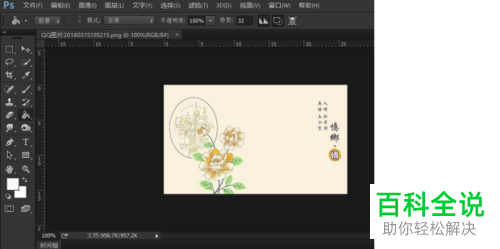
2. 第二步根据下图所示,点击左侧菜单栏中的【矩形选框工具】,将图片中需要删除的文字全部选中。然后按下键盘上的【ctrl+shift+N】快捷键,新建图层。

3. 第三步根据下图所示,点击左侧菜单栏中的【吸管工具】,先在图片背景色区域中取色。

4. 第四步取色完成后,根据下图所示,按下键盘上的【ctrl+delete】快捷键,给刚刚选中的矩形框快速填充颜色。然后按下【ctrl+d】快捷键,取消矩形框。
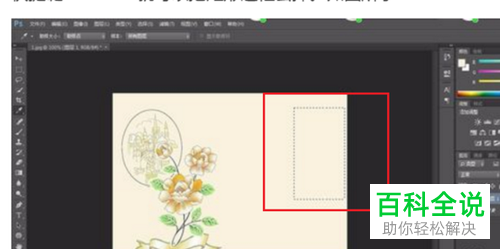
5. 第五步依次点击【文件-存储为】选项,在弹出的窗口中根据下图所示,设置存储格式为【JPEG】,然后点击【保存】选项。
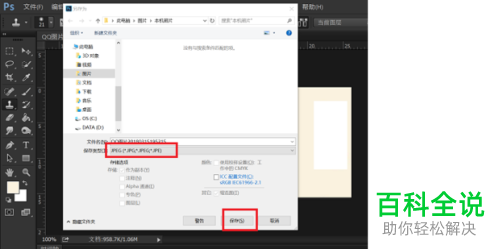
6. 最后打开刚刚保存的图片,根据下图所示,成功擦除右侧文字。

以上就是怎么用PS将图片中的文字擦除的方法。
赞 (0)

